Obs!
Tilgang til denne siden krever autorisasjon. Du kan prøve å logge på eller endre kataloger.
Tilgang til denne siden krever autorisasjon. Du kan prøve å endre kataloger.
Obs!
- Fra og med oktober 2022 er Power Apps-portaler Power Pages.
- Fra og med 26. februar 2024 blir det gamle Power Apps-portalstudioet avviklet. Bruk Power Pages-utformingsstudioet til å redigere nettstedene i stedet. Mer informasjon: Power Apps-portalstudio skal avvikles
- Dette emnet gjelder eldre funksjoner. Hvis du vil ha den nyeste informasjonen, kan du gå til Microsoft Power Pages-dokumentasjonen.
En nettside er et dokument som identifiseres ved hjelp av en unik URL-adresse på et nettsted. Det er et av kjerneobjektene på nettstedet og bygger et hierarki for nettstedet gjennom de overordnede og underordnede relasjonene til andre nettsider.
Obs!
Hvis du tilpasser portalen ved hjelp av Power Apps-portalstudio, vil nettstedsbrukere merke at ytelsen påvirkes. Vi anbefalte deg å foreta endringene i løpet av perioder uten høytrafikk på en live-portal.
Opprette nettside
Rediger portalen for å åpne den i Power Apps-portalstudio.
På kommandolinjen velger du Ny side, og deretter velger du en side fra Oppsett eller Faste oppsett.
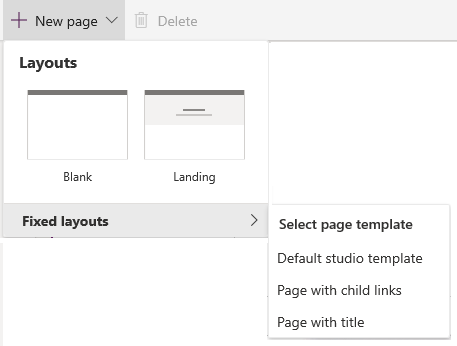
Obs!
- Oppretting av en side ved hjelp av Oppsett gir deg fleksibilitet til å redigere hele siden. Faste oppsett inneholder sidemalene som er installert som en del av portalklargjøringen og de egendefinerte sidemalene som er opprettet ved hjelp av Portalbehandling-appen.
- For at sidene skal opprettes ved hjelp av alternativet Oppsett, blir det installert en ny Standard studiomal-sidemal.
- Hvis ingen faste sideoppsett vises når du legger til nettsider i portalstudio, kan de legges til ved hjelp av Portalbehandling-appen.
Angi følgende informasjon i Egenskaper-ruten på høyre side av skjermen:
Navn: Navnet på siden. Denne verdien brukes også som tittel på siden.
Delvis URL-adresse: Banesegment for nettadresse brukes til å opprette nettadressen for portalen for denne siden.
Mal: Sidemalen som brukes til å gjengi denne siden på portalen. Du kan om nødvendig velge en annen mal fra listen.
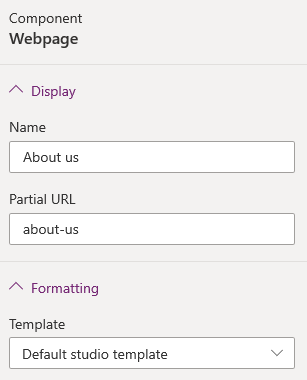
Nettsidene du oppretter, legges til, og det tilhørende hierarkiet vises i Sider og navigering- ruten. Hvis du vil vise denne ruten, velger du Ruter og navigasjonssider-![]() fra verktøylinjen på venstre side av skjermen.
fra verktøylinjen på venstre side av skjermen.
La oss si at du har opprettet noen nettsider for portalen. Sidehierarkiet ser ut som følger:
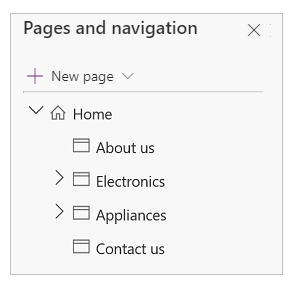
Primærmenyen på nettstedet opprettes automatisk basert på hierarkiet for nettsidene. Den kalles Standard-meny. Du kan også opprette en egendefinert meny som skal vises på nettstedet. Mer informasjon: Legge til en egendefinert meny

Hvis du arbeider med en portal som er opprettet i et miljø som inneholder Customer Engagement-apper (for eksempel Dynamics 365 Sales og Dynamics 365 Customer Service), og du vil at menyen skal være den samme som sidehierarkiet, må du velge Standard fra Navigasjonsmeny-listen.
Viktig
Når standard navigasjonsmeny er valgt, blir de nye sidene lagt til i standard nettkoblingssett. Direkte endringer av standard navigasjonsmeny ved hjelp av Administrer nettkoblinger støttes imidlertid ikke.
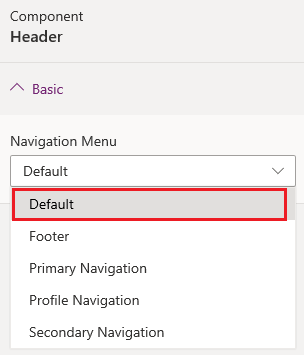
Administrere nettside
Rediger portalen for å åpne den i Power Apps-portalstudio.
Velg Sider og navigasjonssider-
 fra verktøylinjen på venstre side av skjermen.
fra verktøylinjen på venstre side av skjermen.Hold musepekeren over siden du vil administrere, og velg Ellipse-knappen (…) for nettsiden du vil administrere. Alternativt kan du høyreklikke på siden du vil administrere.
Velg den påkrevde handlingen fra hurtigmenyen:
Skjul på standardmeny: Skjul siden fra å vises i områdekartet via standardmenyen.
Vis på standardmeny: Vis siden i områdekartet via standardmenyen.
Legg til en underordnet side: Legg til en underordnet side på den valgte siden. Den underordnede siden arver sidemalen til den overordnede siden.
Flytt opp: Flytt siden opp i hierarkiet.
Flytt ned: Flytt siden ned i hierarkiet.
Obs!
En side som flyttes opp eller ned, støttes blant sidene på samme nivå.
Hev nivå til underordnet side: Reduser fordypningen og få den underordnede siden på nivået til forrige side i hierarkiet.
Gjør til underordnet side: Øk fordypningen og gjør siden til en underordnet side for forrige side i hierarkiet.
Slett: Slett siden.
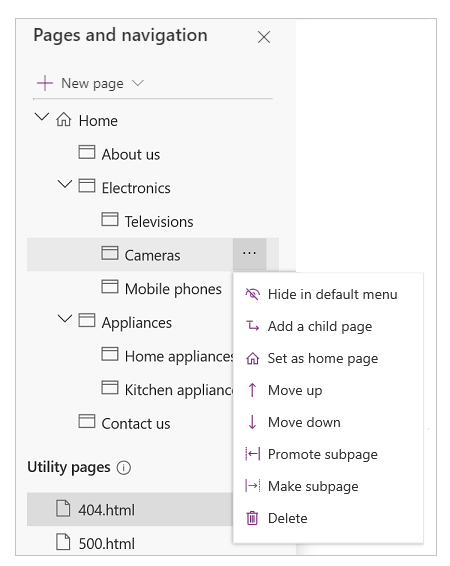
Neste trinn
Se også
Arbeid med maler
Arbeid med temaer
Obs!
Kan du fortelle oss om språkinnstillingene for dokumentasjonen? Ta en kort undersøkelse. (vær oppmerksom på at denne undersøkelsen er på engelsk)
Undersøkelsen tar rundt sju minutter. Det blir ikke samlet inn noen personopplysninger (personvernerklæring).